Existem vários meios de você escrever Função Cont.se no Excel Vários Critérios. Alguns dos processos são: Informar o critério diretamente dentro da célula e informar o critério dentro da própria função, sem utilizar qualquer indicação de célula.
Muitos usuários se complicam nesse quesito e tendem a erra ao informar a base do critério na Cont.se. Você pode indicar o critério tanto fora ou dentro da função.
Se você é iniciante no Excel, com certeza já fez isso na Cont.se, veja:
=CONT.SE(A1:A10;”=Pedro”)
Mas você sabia que existem outros meios de escrever um critério? Exatamente! Logo a seguir, iremos mostrar todos os meios de escrever qualquer condição dentro da Cont.se.
E se você ainda não sabe nada sobre Função Cont.se no Excel Vários Critérios: veja esse link: Funções Cont.se e Cont.ses no Excel
Baixe a planilha para praticar o que foi ensinado neste tutorial:
Função Cont.se no Excel Vários Critérios
Na coluna abaixo, vamos contar de diversos meios o número 14:
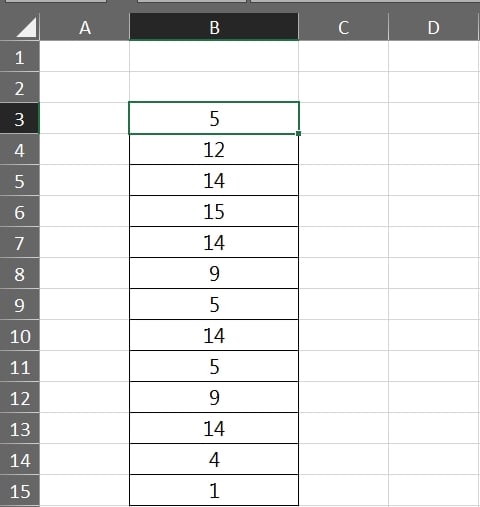
1º Veja a Forma Contar Somente os Números 14:
=CONT.SE(B3:B15;”=14″)
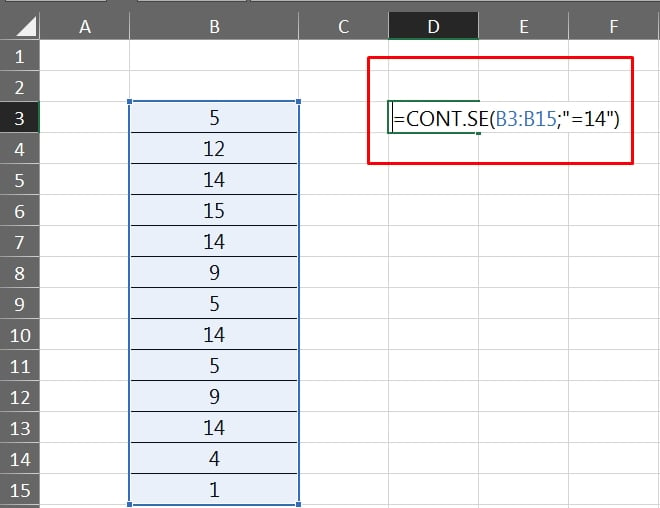
2º Veja a Segunda Forma de Contar o Número 14:
=CONT.SE(B3:B15;14)
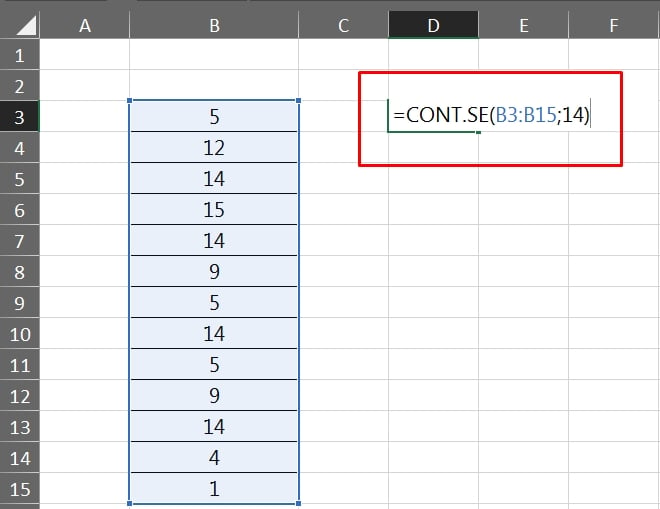
3º Temos a Terceira Forma de Realizar a Contagem Desse Número:
=CONT.SE(B3:B15;”14″)
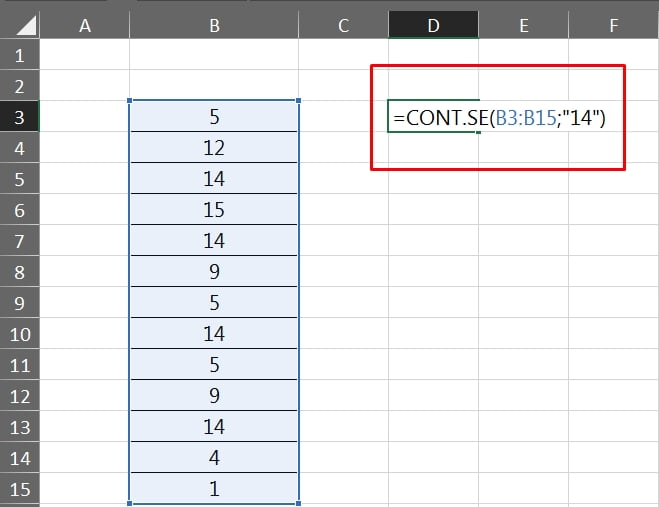
4º E Ainda Temos Como Indicar Diretamente o Número Dentro da Célula, Veja:
=CONT.SE(B3:B15;”=”&C1)
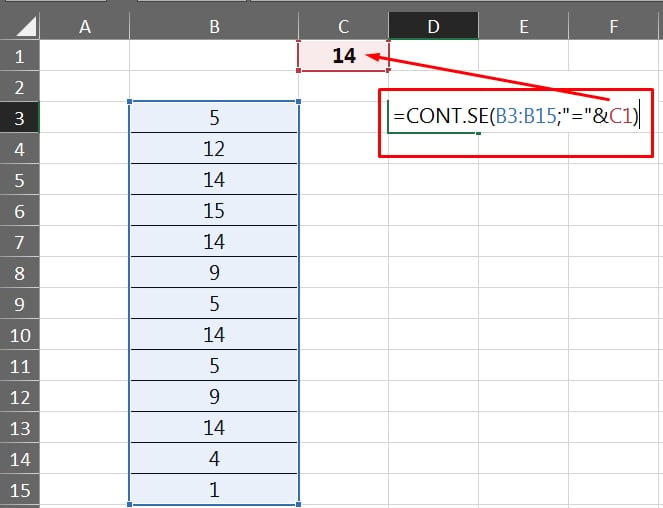
No método acima, também poderia ser feito utilizando outros tipos de operadores, veja todos eles:
- “>=”&C1;
- “<=”&C1;
- “<>”&C1;
- “>”&C1;
- “<“&C1.
5º Outra Forma de Indicar Direto Da Célula:
=CONT.SE(B3:B15;C1)
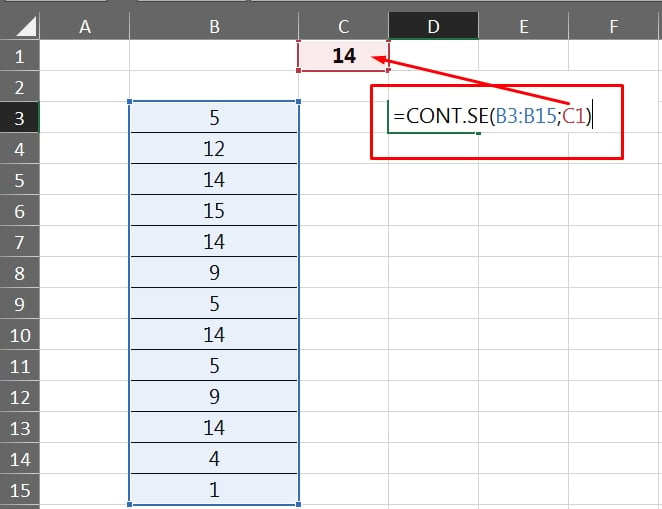
Função Cont.se no Excel Vários Critérios: Uma Dica Extra!
Existe possibilidade de usarmos a função INDIRETO junto com a Cont.se, veja:
=CONT.SE(B3:B15;INDIRETO(“C1”))
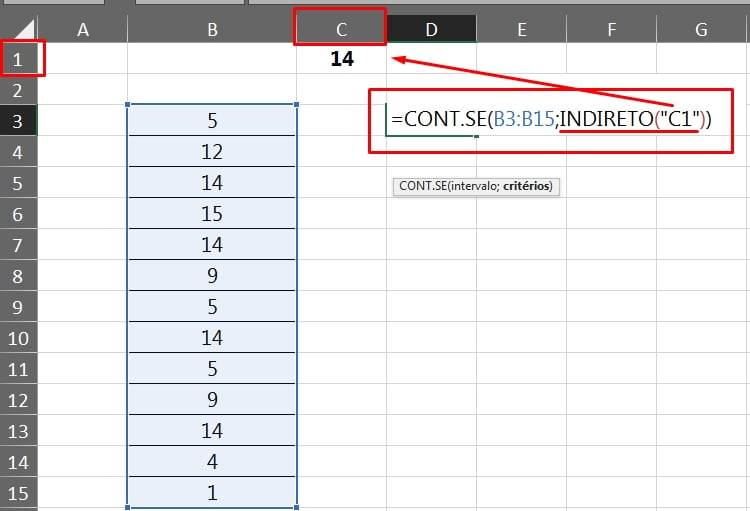
A função INDIRETO retorna um valor com base em uma referência de célula representada como um texto. Se você colocar o endereço de uma célula dentro da função INDIRETO e cercar esse endereço com aspas duplas, desse modo: “C1”
Ela vai retornar o conteúdo existente dentro daquele endereço. Para saber mais sobre essa função, veja esse link: Função Indireto no Excel
Curso de Excel Completo: Do Básico ao Avançado.
Quer aprender Excel do Básico ao Avançado passando por Dashboards? Clique na imagem abaixo e saiba mais sobre este Curso de Excel Completo.
Por fim, deixe seu comentário sobre o que achou, se usar este recurso e você também pode enviar a sua sugestão para os próximos posts.
Até breve!












![Quantas-Semanas-Completas-Tem-em-um-Mês-[Excel] Quantas Semanas Completas Tem em um Mês? [Excel]](https://ninjadoexcel.com.br/wp-content/uploads/2023/02/Quantas-Semanas-Completas-Tem-em-um-Mes-Excel-304x170.jpg)

